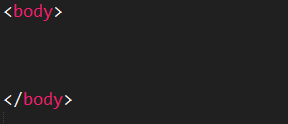JS开发调试
开发调试工具
页面制作之开发调试工具(1)
开发工具介绍
开发工具一般分为两种类型:文本编辑器和集成开发环境(IDE)
常用的文本编辑器:Sublime Text、Notepad++、EditPlus等
常用的IDE:WebStorm、Intellij IDEA、Eclipce等
我们这里主要介绍如何使用Sublime Text编辑器,它基本满足我们对前端开发工具的需求。
一、Sublime Text的特点:
跨平台、启动快
多行选择
各种实用插件
Snippets
支持VIM兼容模式
Sublime Text获取地址:http://www.sublimetext.com/
二、常用的插件
Package Control:安装其他插件之前,首先先安装Package Control
Emment:Web开发者的工具包,可以大大提高你的HTML和CSS的工作流程
SublimeCodeIntel:代码提示
DocBlocker:对js代码进行注释
JSFormat:格式化js代码
Terminal:使用vim命令
2.1 Package Control
安装其他插件之前,首先先安装Package Control,具体步骤如下:
使用Ctrl+`快捷键或者通过View->Show Console菜单打开命令行,
Sublime text3粘贴如下代码:
import urllib.request,os; pf = 'PackageControl.sublime-package'; ipp = sublime.installed_packages_path();urllib.request.install_opener( urllib.request.build_opener(urllib.request.ProxyHandler()) ); open(os.path.join(ipp, pf),'wb').write(urllib.request.urlopen( 'http://sublime.wbond.net/' + pf.replace('','%20')).read())
Sublime text2粘贴如下代码:

import urllib2,os; pf='PackageControl.sublime-package'; ipp = sublime.installed_packages_path(); os.makedirs(ipp ) if not os.path.exists(ipp) else None; urllib2.install_opener(urllib2.build_opener( urllib2.ProxyHandler( ))); open( os.path.join( ipp, pf),'wb' ).write( urllib2.urlopen( 'http://sublime.wbond.net/' +pf.replace( '','%20' )).read()); print( 'Please restart Sublime Text to finishinstallation')

如果顺利的话,此时就可以在Preferences菜单下看到Package Settings和Package Control两个菜单了。
可能由于各种原因,无法使用代码安装,那可以通过以下步骤手动安装Package Control:
a.Package Control下载地址:http://files.cnblogs.com/files/jingwhale/PackageControl.zip
b.点击Preferences>BrowsePackages菜单
c.进入打开的目录的上层目录,然后再进入Installed Packages/目录
d.下载Package Control.sublime-package并复制到Installed Packages/目录
e.重启SublimeText。
2.2 Emment
Emment是一个Web开发者的工具包,可以大大提高你的HTML和CSS的工作流程。
基本上,大多数的文本编辑器都会允许你存储和重用一些代码块,我们称之为“片段”。虽然片段能很好地推动你得生产力,但大多数的实现都有这样一个缺点:你必须先定义你得代码片段,并且不能再运行时进行拓展。Emmet把片段这个概念提高到了一个新的层次:你可以设置CSS形式的能够动态被解析的表达式,然后根据你所输入的缩写来得到相应的内容。Emmet是很成熟的并且非常适用于编写HTML/XML 和 CSS 代码的前端开发人员,但也可以用于编程语言。
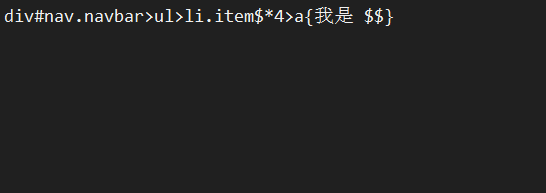
2.2.1 安装Emment
a、通过快捷键组合ctrl+shift+P唤出命令面板
b、在面板中输入“install package”后回车
c、接着输入“Emment”,等待安装完成。
2.2.2 使用Emment
1) html初始化
输入“!”或“html:5”,然后按Tab键:

html:5 或!:用于HTML5文档类型
html:xt:用于XHTML过渡文档类型
html:4s:用于HTML4严格文档类型
2) head标签内操作
引入外部样式表:link:css+tab
<link rel="stylesheet" href="style.css">引入内部样式表:style+tab
<style></style>引入外部js文件:script:src+tab
<script src=""></script>引入内部js文件:script+tab
<script></script>添加网站图标:link:favicon+tab
<link rel="shortcut icon" type="image/x-icon" href="favicon.ico">设置字符编码:meta:utf+tab
<meta http-equiv="Content-Type" content="text/html;charset=UTF-8">设置兼容模式meta:compat+tab
<meta http-equiv="X-UA-Compatible" content="IE=7">
演示如下:

3) body体内容编辑
●标签:标签名(+tab)
●id:标签名#+类名称(+tab),可以跟多个类
类:标签名.+id名称(+tab),仅可以跟一个id

只输入.item,则Emmet会根据父标签进行判定,一般为div。比如在<ul>中输入.item,就会生成<li class="item"></li>。

下面是所有的隐式标签名称:
li:用于ul和ol中
tr:用于table、tbody、thead和tfoot中
td:用于tr中
option:用于select和optgroup中
●标签的内容:标签名{内容}
标签内的属性:标签名[属性名=属性值],如:a[href=www.baidu.com]

补充:
表单method属性
form:post(get)
input属性添加缩写(部分)
input->inp
input:hidden->input:h
input:text->input:t
input:password->input:p
input:checkbox->input:c
input:radio->input:r
input:submit->input:s
input:button->input:b
●嵌套
>:子元素符号,表示嵌套的元素
+:同级标签符号
^:可以使该符号前的标签提升一行

●分组()
可以通过嵌套和括号来快速生成一些代码块,比如输入(.foo>h1)+(.bar>h2),会自动生成如下代码:

●定义多个元素*
要定义多个元素,可以使用*符号。比如,ul>li*3可以生成如下代码

●计数器 $
在我们做”轮播“时,给元素的命名(id或者class),都会有一个计数位,这个时候,我们就可以使用 $ 它来实现了,如下:

可以合理组合各种操作来写出复杂样式的代码块。
2.2.3 CSS缩写
1). 值
比如要定义元素的宽度,只需输入w100,即可生成
width: 100px;

除了px,也可以生成其他单位,比如输入h10p+m5e,结果如下
height: 10%;
margin: 5em;
单位别名列表: p 表示%、e 表示 em、x 表示 ex
2). 附加属性
@f+

3). 模糊匹配
如果有些缩写你拿不准,Emmet会根据你的输入内容匹配最接近的语法,比如输入ov:h、ov-h、ovh和oh,生成的代码是相同的:
overflow: hidden;

4). 供应商前缀
如果输入非W3C标准的CSS属性,Emmet会自动加上供应商前缀,比如输入trf,则会生成:
-webkit-transform: ;
-moz-transform: ;
-ms-transform: ;
-o-transform: ;
transform: ;

如果不希望加上所有前缀,可以使用缩写来指定,比如-wm-trf表示只加上-webkit和-moz前缀:
前缀缩写如下: w 表示 -webkit-、m 表示 -moz-、 s 表示 -ms-、o 表示 -o-
5). 渐变
输入lg(left, #fff 50%, #000),会生成如下代码:
background-image: -webkit-linear-gradient(left, #fff 50%, #000);
background-image: -o-linear-gradient(left, #fff 50%, #000);
background-image: linear-gradient(to right, #fff 50%, #000);
2.3、常用的快捷键
1)、命令板(Ctrl+Shift+p)
常用,新建文件时(为对文件进行保存),设置文件的语境:按Ctrl+Shift+p调出命令板,键入sshtml设置html语境sshtml,键入sscss设置css语境,键入ssjs设置js语境,这样进行所在语境的代码高亮和提示。
2)、查找(Ctrl+p)
: 查找行数,如::300,查找300行
@ 定位js里的函数、css里的选择器,如:@show,定位js文件中的show方法
# 查找关键字,如:#this,查找this
3)、将光标移动到img或background-image标签上,按下ctrl+u,Emmet会自动读取图片的尺寸并添加。
4)、多行选择
选中一个关键字,按Ctrl+d,可以选择多个相同的关键字(每按一次,增加一个)。
5)、编辑点快捷键分别为ctrl+alt+left、ctrl+alt+right。
6)、快速的移除多余的匹配的开始标签与闭合标签,快捷键:ctrl+k。
在一些大型的HTML代码中,有时标签嵌套的太多,通过Emmet移除标签这一功能。
7)、数字递增/递减,可以以0.1、1和10三个值进行递增/递减
快捷键分别是:alt+up/down、ctrl+up/down、和alt+shift+up/down。
8)、上下移动移动代码位置,ctrl+shift+alt+up/down
9)、数学计算表达式
有了Emmet在HTML和CSS文件中都可以进行简单的数字运算,神奇了,输入4*8再按ctrl+shift+y,Emmet能给出最终的结果。
2.4 DocBlocker
安装
a、通过快捷键组合ctrl+shift+P唤出命令面板
b、在面板中输入“install package”后回车
c、接着输入“DocBlocker”,等待安装完成
使用
在要注释函数的上方,按‘/**’+tab键对代码进行注释。
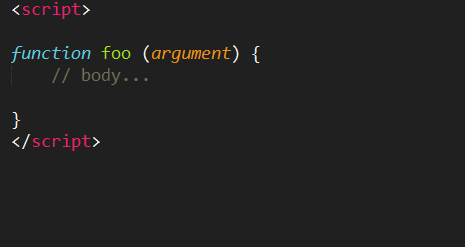
2.5 SublimeCodeIntel
SublimeCodeIntel是一个非常强大的代码提示插件。
a、通过快捷键组合ctrl+shift+P唤出命令面板
b、在面板中输入“install package”后回车
c、接着输入“SublimeCodeIntel”,等待安装完成。
2.6 JSFormat
安装
a、首先通过以下路径打开用户按键绑定文件:
Preferences → Key Bindings – User
b、然后在其中添加以下代码(如果你有需要的话,其中的快捷键组合是可以自己定义的):
{"keys": ["ctrl+shift+r"], "command": "reindent" , "args": {"single_line": false}}c、安装JSFormat
●通过快捷键组合ctrl+shift+P唤出命令面板
●在面板中输入“install package”后回车
●接着输入“format”(即格式化的意思),在弹出的列表中找到对应你所想要进行格式化操作的语言,这里我们是对js格式化,选择JSFormat,等待安装完成。
使用
选中没有格式化的代码,按‘Ctrl+Shift+r’对代码进行格式化。
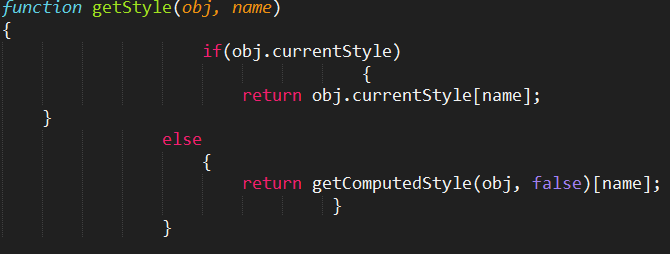
2.7 Terminal
安装
a、通过快捷键组合ctrl+shift+P唤出命令面板
b、在面板中输入“install package”后回车
c、接着输入“Terminal”,等待安装完成。
使用
任意处按esc键进入vim命令状态,可以使用vim命令。退出,按a。
三、snippet
Snippet 是插入到文本中的智能模板并使这段文本适当当前代码环境。程序员总是会不断的重写一些简单的代码片段,这种工作乏味无聊,而Snippet的出现会让Code更加高效。
Snippet可以存储在任何的文件夹中,Snippet文件是以.sublime-snippet为扩展的XML文件,可以命名为XXX.sublime-snippet,创建自己的snippet的方式为菜单栏Tools->New Snippet。
3.1 新建的文件如下:

<snippet>
<content><![CDATA[
Hello, ${1:this} is a ${2:snippet}.
]]></content>
<!-- Optional: Set a tabTrigger to define how to trigger the snippet -->
<!-- <tabTrigger>hello</tabTrigger> -->
<!-- Optional: Set a scope to limit where the snippet will trigger -->
<!-- <scope>source.python</scope> -->
</snippet>

为了方便理解简化以上代码:

<snippet>
<content><![CDATA[Type your snippet here]]></content>
<!-- Optional: Tab trigger to activate the snippet -->
<tabTrigger>hello</tabTrigger>
<!-- Optional: Scope the tab trigger will be active in -->
<scope>source.python</scope>
<!-- Optional: Description to show in the menu -->
<description>My Fancy Snippet</description>
</snippet>

简要介绍一下snippet四个组成部分:
content:其中必须包含<![CDATA[…]]>,否则无法工作, Type your snippet here用来写你自己的代码片段
tabTrigger:用来引发代码片段的字符或者字符串, 比如在以上例子上, 在编辑窗口输入hello然后按下tab就会在编辑器输出Type your snippet here这段代码片段
scope: 表示你的代码片段会在那种语言环境下激活, 比如上面代码定义了source.python, 意思是这段代码片段会在python语言环境下激活.
description :展示代码片段的描述, 如果不写的话, 默认使用代码片段的文件名作为描述
常用的scope(语言类source,标签类text):
HTML: text.html
CSS: source.css
Javascript: source.js
JSON: source.json
SASS: source.sass
XML: text.xml
Markdown: text.html.markdown
Ruby: source.ruby
PHP: source.php
Latex: text.tex.latexJava: source.java
JSP: text.html.jsp
3.2 修改新建的文件如下:

<snippet>
<content><![CDATA[
<div>hello world!</div>
]]></content>
<!-- Optional: Set a tabTrigger to define how to trigger the snippet -->
<tabTrigger>hello</tabTrigger>
<!-- Optional: Set a scope to limit where the snippet will trigger -->
<scope>text.html</scope>
</snippet>

3.3 在html里输入hello,按回车,显示如下:
<div>hello world!</div>
四、 [F5] Web开发免刷新(保存即刷新)
[F5]是支持所有编辑器和浏览器的网页开发免刷工具,让你在保存代码的同时,自动刷新页面。
获取地址:http://getf5.com/
4.1 解压,打开f5.exe,自动打开默认浏览器
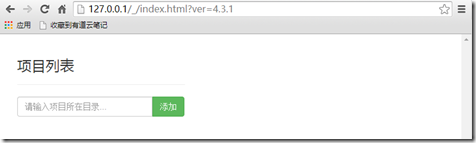
4.2 新建项目文件夹,将项目文件夹路径拷贝至添加项目列表框,点击添加
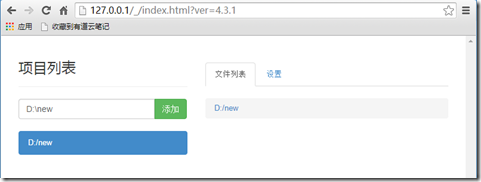
4.3 将项目文件夹拖至sublime中,新建项目所需文件,并刷新浏览器
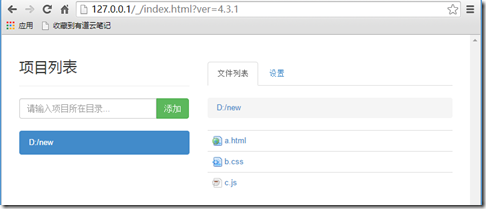
点击进入要编辑的html页面。
4.4 尽情的在sublime里编辑html、css代码,保存(ctrl+s),页面会自动刷新。
更多可以阅读:
http://www.w3cplus.com/tools/emmet-cheat-sheet.html
http://www.douban.com/note/299431022/
转载需注明转载字样,标注原作者和原博文地址。
JS开发调试的更多相关文章
- [转]javascript console 函数详解 js开发调试的利器
javascript console 函数详解 js开发调试的利器 分步阅读 Console 是用于显示 JS和 DOM 对象信息的单独窗口.并且向 JS 中注入1个 console 对象,使用该 ...
- javascript console 函数详解 js开发调试的利器
Console 是用于显示 JS和 DOM 对象信息的单独窗口.并且向 JS 中注入1个 console 对象,使用该对象 可以输出信息到 Console 窗口中. 使用 alert 不是一样可以显示 ...
- node.js开发中使用Node Supervisor实现监测文件修改并自动重启应用提高nodejs调试效率
在开发或调试Node.js应用程序的时候,当你修改js文件后,总是要按下CTRL+C终止程序,然后再重新启动,即使是修改一点小小的参数,也 总是要不断地重复这几个很烦人的操作.这是因为Node.js ...
- JS事件调试 - 查找HTML元素绑定的事件以及绑定代码所在位置
日常的网页开发调试工作中,经常需要知道指定的某个网页元素绑定了哪些事件以及绑定代码的位置,下面介绍三种用来跟踪页面中的事件的方法. 1.使用firefox调试 我们可以使用firefox的debug工 ...
- 配置移动前端开发调试环境(nodejs+npm+weiner的安装和配置使用)
这段时间发现做移动端的开发调试是一大难题,网上逛了逛发现有一些工具可用,如chrome的远程调试,实际测试过程中我始终调试不成功,听说被墙后是不行的,所以最终找了如下的方法. 因为基于nodeJS环境 ...
- heX——基于 HTML5 和 Node.JS 开发桌面应用
heX 是网易有道团队的一个开源项目,允许你采用前端技术(HTML,CSS,JavaScript)开发桌面应用软件的跨平台解决方案.heX 是你开发桌面应用的一种新的选择,意在解决传统桌面应用开发中繁 ...
- 用Node.js开发Windows 10物联网应用
(此文章同时发表在本人微信公众号"dotNET每日精华文章",欢迎右边二维码来关注.) 未来10年内,物联网将会如移动互联网这样深入到我们生活的各方各面.所以微软现在对物联网进行了 ...
- Nodejs学习笔记(一)--- 简介及安装Node.js开发环境
目录 学习资料 简介 安装Node.js npm简介 开发工具 Sublime Node.js开发环境配置 扩展:安装多版本管理器 学习资料 1.深入浅出Node.js http://www.info ...
- heX:用HTML5和Node.JS开发桌面应用
国内私募机构九鼎控股打造APP,来就送 20元现金领取地址:http://jdb.jiudingcapital.com/phone.html内部邀请码:C8E245J (不写邀请码,没有现金送)国内私 ...
随机推荐
- Ehcache 整合Spring 使用页面、对象缓存(转)
Ehcache在很多项目中都出现过,用法也比较简单.一般的加些配置就可以了,而且Ehcache可以对页面.对象.数据进行缓存,同时支持集群/分布式缓存.如果整合Spring.Hibernate也非常的 ...
- pragma message任务
pragma message它是用来告诉程序猿,在编译的程序信息.和outputdebugstr则是告诉程序猿.程序在执行时期的信息. 以下就以一个样例来解说pragma message. 配合#if ...
- 不用库(框架),自己写ajax
平常会使用ajax来请求数据,加载一个库(框架),或许仅仅maybe就使用了它的ajax部分. 写个ajax,一来可以经历一下处理问题的过程,提升技术能力,二来工作中有时真的用不着这么大的一个库(框架 ...
- VC POST表单——登录验证新浪邮箱
1.本机环境: Windows XP SP3.ADSL 2.开发工具: WildPackets OmniPeek V5.1.4 Visual C++ 6.0 IE6.0 FlexEdit V2.3.1 ...
- 开源:矿Android新闻client,快、小、支持离线阅读、操作简单、内容丰富,形式多样展示、的信息量、全功能 等待(离开码邮箱)
分享:矿Android新闻client.快.小.支持离线阅读.操作简单.内容丰富,形式多样展示.的信息量.全功能 等待(离开码邮箱) 历时30天我为了开发这个新闻clientAPP,下面简称觅闻 ht ...
- 事件冒泡 ,停止事件冒泡 e.stopPropagation()
<1> <html xmlns="http://www.w3.org/1999/xhtml"> <head> <title>防止起泡 ...
- 【Java基础】对象的具体创建过程
所有的类(以Dog类为例)在第一次使用时,动态的加载到JVM中,当首次创建Dog对象时,或者是Dog类的静态方法.静态属性域在第一次被访问时,JVM解释器查找到classpath,定位到Dog.cla ...
- HDU 4513 哥几个系列故事——形成完善II manacher求最长回文
标题来源:哥几个系列故事--形成完善II 意甲冠军:中国 思维:在manacher断 保证非严格递减即可了 #include <cstdio> #include <cstring&g ...
- cocos2d-x删除本地存储的文件UserDefault.xml方法——白费
许多其他的精彩分享:http://blog.csdn.net/u010229677 首先获取UserDefault的存储位置.然后remove就可以: remove( UserDefault::get ...
- oracle学习笔记(转)
命令行操作:打开服务: services.msc启动Oracle: net start OracleOraHome92TNSListener net start OracleService实例 ...